Win10系统反转触摸板和鼠标的方法教程
使用 Windows 10 系统时,鼠标和触摸板是必不可少的输入设备,其可以让我们在系统和软件中轻松导航,与屏幕上的各种元素进行交互。唯一需要注意的是:鼠标和触摸板有默认的滚动方向(向下滚动时屏幕元素会向上移动)。默认方式适用于绝大多数用户的使用习惯和喜好,但也非所有用户的偏好。
Microsoft为触摸板用户提供了一个选项,可以在windows 10中更改其滚动方向。唉,没有相同的选项可以通过鼠标滚轮更改滚动方向,但如果反馈中心的用户需要足够的话,Microsoft可能会添加一个。

如何在Win10上反转触摸板滚动
--打开Win10设置应用程序
--导航到设备。
--选择触摸板选项。只有当你拥有微软支持的精密触控板时才会出现(所以大多数高端电脑和许多中档电脑都属于这种情况。)
--在“滚动和缩放”子菜单下,选择“滚动方向”下的下拉列表。
--单击向下运动向下滚动。您的滚动方向现在将颠倒。要撤消此操作,只需反转该过程即可。
如何反转鼠标滚动方向
使用注册表反转鼠标滚动方向,请使用以下步骤:
使用 Windows + R 快捷键打开「运行」—— 执行 regedit 打开「注册表编辑器」
导航到:
计算机HKEY_LOCAL_MACHINESYSTEMCurrentControlSetEnumHID
展开与鼠标「VID ID 值」匹配文件夹,例如 VID_0E0F&PID_0003&MI_00
选择「Device Parameters」——双击「FlipFlopWheel」DWORD 值——将其值从 0 改为 1。
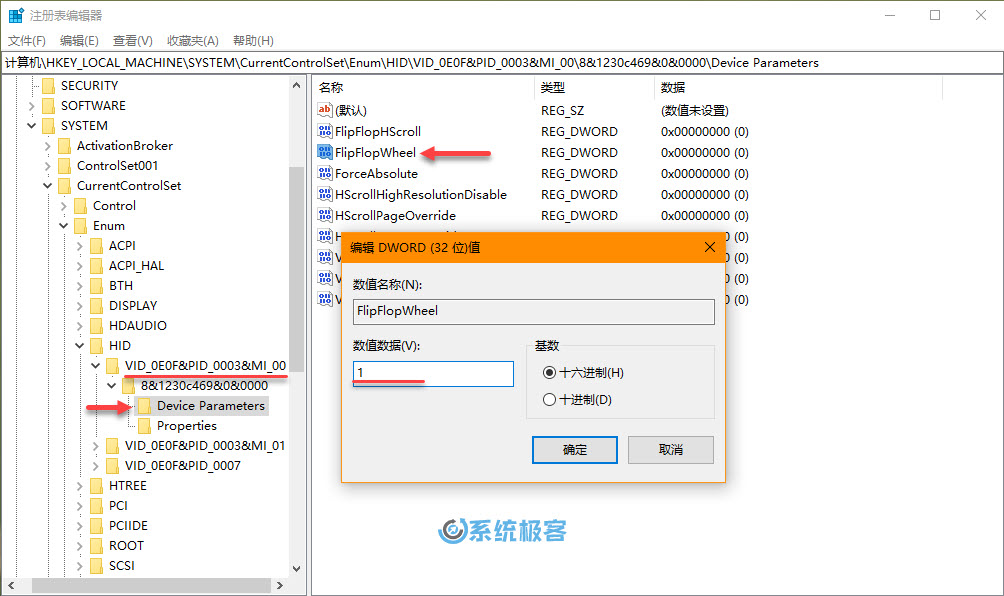
点击「确定」——重启 Windows 10 设备。
完成这些步骤后,使用鼠标滚轮向上滚动时,页面也应向上滚动。
以上介绍的内容就是关于Win10系统反转触摸板滚动的方法教程,不知道大家学会了没有,如果你有需要的话可以按照小编的方法自己尝试操作,希望可以帮助大家解决问题,谢谢!!!!了解更多的教程资讯请关注我们系统天地网站~~~~~










 苏公网安备32032202000432
苏公网安备32032202000432